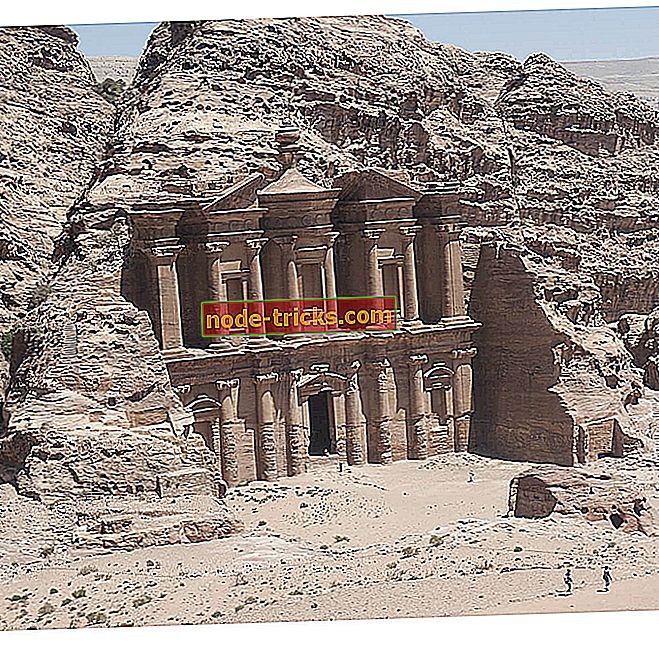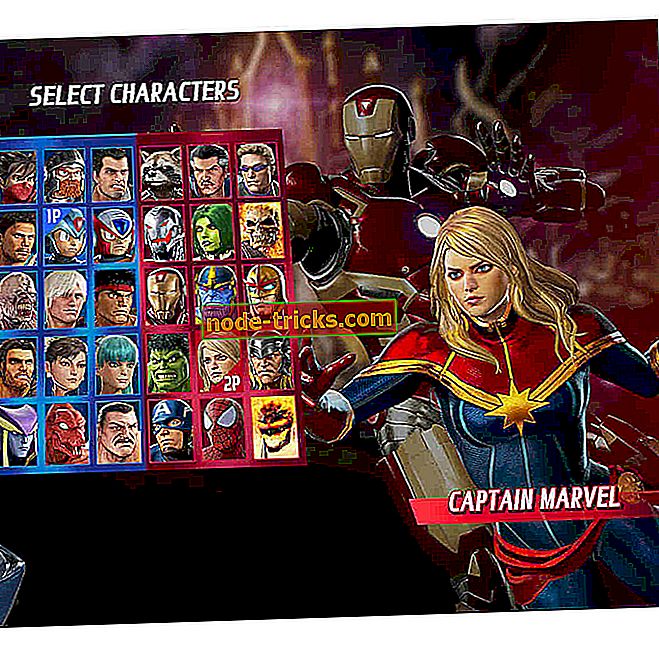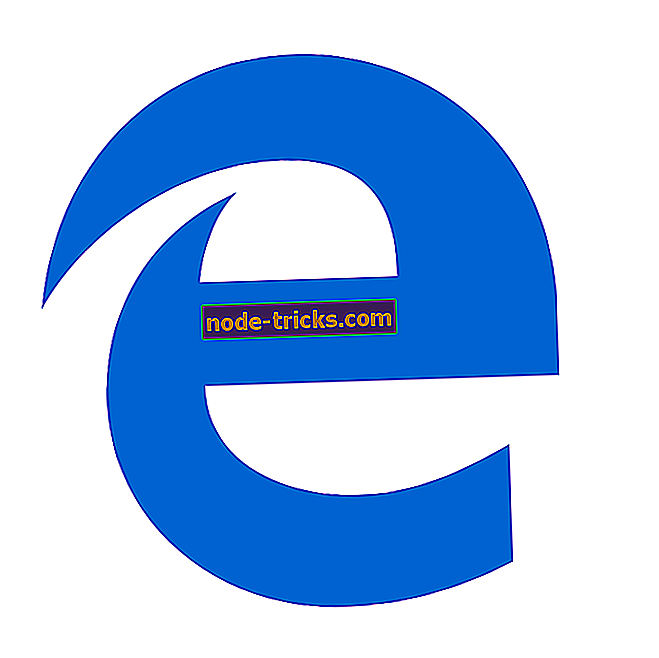FIX: Windows 10 aktiveres ikke etter installering
Hvis Windows 10 ikke vil aktiveres etter en ominstallering av operativsystemet, avhenger det av hvordan den ble opprinnelig installert på enheten.
Hvis du aktiverte en gratis oppgradering eller kjøpt fra Microsoft Store og aktiverte den, har du en digital lisens, noe som betyr at du kan installere på nytt uten en produktnøkkel, da Windows automatisk aktiverer den online etter at prosessen er fullført. Før du prøver å installere på nytt, må du kontrollere at den er aktivert på enheten.
Det er imidlertid bekymringer for brukere at Windows 10 ikke vil være aktiv etter at du har installert operativsystemet på nytt. Hvis du deler samme bekymring, kan du prøve løsningene nedenfor for å løse det.
Windows 10-aktivering: Ting å merke seg
Windows-aktivering er en måte å kontrollere at kopien av Windows 10 du bruker, er ekte og brukt på enheten, og ikke mange andre, i henhold til lisensvilkårene for Microsoft-programvare.
Men du fikk kopien din, aktiveringen kan enten gjøres via en digital lisens eller en produktnøkkel, uten hvilken aktivering er umulig, og du kan ikke erstatte de to.
En digital lisens, også kjent som en digital rettighet, gis i stedet for en produktnøkkel, og hvis du har den, trenger du ikke å skrive inn en produktnøkkel.
Når du installerer Windows 10, kan du enten bli bedt om en produktnøkkel eller hvis du har den digitale lisensen, kan du fortsette uten å taste inn en nøkkel, og sistnevnte kan kjøpes etter installasjon ved å gå til: Start> Innstillinger> Oppdater og Sikkerhet> Aktivering> Gå til butikk og kjøp lisensen.
Før du løser Windows 10, vil ikke aktivere etter at problemet er installert på nytt, er det viktig å merke seg følgende:
- Windows 10 bruker sin egen unike produktnøkkel
- Windows 10-bygger er forhåndsdefinerte, slik at du ikke trenger å skrive inn en produktnøkkel så lenge du har oppgradert fra en aktivert eldre versjon av Windows
- Hvis du blir bedt om å legge inn en produktnøkkel, klikker du Gjør dette senere og gir det noen dager, Windows 10 aktiveres automatisk
- Aktivering servere blir overveldet så gi det litt tid, og det vil aktivere så lenge oppgraderingen din er ekte
- Kopien av Windows 10 du laster ned må stemme overens med utgaven av Windows du oppgraderer fra
Hvordan løser jeg Windows 10-aktiveringsproblemer etter installering?
- Foreløpige rettelser
- Tilbakestill lisensstatusen din
- Tvinge aktivering
- Bytt produktnøkkelen
- Sjekk Windows PID
- Sjekk maskinvaren din
1. Preliminære rettelser
- Start datamaskinen på nytt og prøv å aktivere den på nytt
- Gi det noen dager, og Windows 10 skal automatisk aktivere seg selv
- Hvis du blir bedt om å legge inn en produktnøkkel etter at du har installert Windows 10 på nytt, velger du Gjør dette senere, og Windows vil aktivere om noen dager automatisk.
- Installer en gyldig lisens som du har enten for Windows 7 / 8.0 / 8.1 og sørg for at den er aktivert, og oppgrader til Windows 10
- Prøv en annen nettverksforbindelse hvis mulig, så bytt fra Wi-Fi til Ethernet eller omvendt
- Oppdater Windows 10 til den nyeste versjonen ved hjelp av Windows Update-alternativet i Innstillinger> Oppdater og sikkerhet> Windows Update
2. Tilbakestill lisensstatusen din
- Skriv CMD i søkefeltet, og høyreklikk Kommandoprompt
- Velg Kjør som administrator

- Skriv kommandoen: slmgr. vbs-rearm
- Trykk enter og avslutt ledeteksten
- Start datamaskinen på nytt
- Skriv inn produktnøkkelen ved hjelp av instruksjonene
3. Tvinge aktivering
- Skriv CMD i søkefeltet, og høyreklikk Kommandoprompt
- Velg Kjør som administrator

- Skriv kommandoen: slmgr. vbs -ato
- Trykk enter og avslutt ledeteksten
- Start datamaskinen på nytt
4. Sett på nytt produktnøkkelen
Dette kan løse eventuelle problemer som forhindrer aktivering av Windows 10-produkt. Å gjøre dette:
- Skriv CMD i søkefeltet, og høyreklikk Kommandoprompt
- Velg Kjør som administrator

- Skriv kommandoen: slmgr.vbs -ipk xxxx-xxxx-xxxx-xxxx (for å erstatte den gjeldende produktnøkkelen med det angitte) xxxx-xxxx-xxxx-xxxx - representerer produktnøkkelen din
- Trykk enter og avslutt ledeteksten
- Start datamaskinen på nytt
- Prøv Aktivering igjen
5. Kontroller Windows PID
Hvis Windows 10 ikke er aktiv etter installering, kan det hende du har kjørt en kopi av Windows som ikke er ekte. Dette kunne ha blitt kjøpt av et auksjonsnettsted som eBay eller Amazon, eller en forfalsket kopi. Du kan sjekke produktidentifikasjonen (PID) for å bestemme nivået på støtten. Å gjøre dette:
- Klikk på Start
- Høyreklikk Computer
- Klikk Egenskaper
- Gå til Windows Activation og se på PID (den har ca 20 tegn), kontroller de tre sifrene hvis de samsvarer med nøkkelen.
Merk: Du kan bekrefte om det er ekte ved å sjekke Microsofts nettsted, og klikk Validere Windows. Hvis det mislykkes, klikker du på Få ekte knapp for å få et WGA-sett.
6. Kontroller maskinvaren din
Hvis Windows 10 ikke aktiveres etter at du har installert det, og tidligere det var aktivert, kunne du ha endret noe maskinvare, som hovedkort eller prosessor, som for Windows virker som en helt annen PC.
Var du i stand til å løse Windows 10, vil ikke aktivere etter å ha installert problemet ved hjelp av noen av de ovennevnte løsningene? Del opplevelsen din i kommentarfeltet nedenfor.